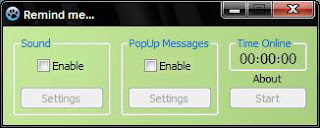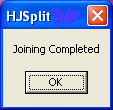Chris Simmons seorang programmer Inggris asal Bristol, roboh setelah duduk selama 12 jam didepan computer, beruntung dia dapat diselamatkan tim dokter. Beberapa hari kemudian dia batuk darah, tim dokter menganalisa dia mengalami pulmonary embolism. Kasus tersebut lebih umum disebut sebagai E – Trombosis. Kejadian yg sama juga terjadi pada pemuda selandia baru juga hampir meninggal setelah duduk berjam-jam didepan computer. Sedankan kasus kematian pertama akibat E Trombosis terjadi pada pemuda 24 tahun asal Korea yg bermain game selama 80 jam secara marathon diberbagai café internet. E Trombosis ditemukan oleh Richard Beasley dari Medical Research Insitute Selandia Baru. Kesimpulan dari E Trombosis adalah fungsi darah adalah sebagai pembawa zat makanan dan oksigen ke semua sel tubuh tetapi darah juga berfungsi sebagai pembeku darah . Sebagai pembeku akan diaktifkan bila jaringan tubuh ada yg luka. Di kejadian ini pembekuan darah terjadi didalam aliran darah dan pembukauan tadi akan menyumbat aliran darah terutama pembukuh darah yg kecil. Dikasus Chris Simmons pembukan darah terjadi dan pembekuan darah tadi terbawa mengalir sampai masuk ke jantung dan sebagaian menyumbat pembuluh darah di paru-paru. Itu yg menyebabkan Chris roboh dan batuk darah . Untuk menyikapi hal diatas yg harus kita lakukan adalah sesering mungkin mengerakan anggota tubuh saat kita duduk atau berjalan didalam ruangan kerja selama 5 / 10 menit setiap 1 jam, karena bila kita duduk pembekuan darah terjadi di bagian lutut bagian bawah atau bawah betis.
Berdasarkan dari kutipan diatas lughot terinspirasi untuk membuat postingan ini. Duduk terlalu lama di depan komputer dapat menimbulkan berbagai macam penyakit. dari artikel yang pernah lughot baca, kalo gak salah menurut penelitian sebaiknya setiap 20 menit sekali kita menggerak-gerakkan badan, memandangkan mata ketempat yang jauh, banyak minum air putih, atau apalah... yang penting istirahat dulu sebentar, jangan hanya duduk didepan komputer terus menerus. Ingat!! sehat itu mahal, lebih baik mencegah daripada mengobati.
Nah kali ini lughot akan membagikan secara gratis program yang dapat membantu sobat untuk mencegah penyakit yang ditimbulkan dari duduk terlalu lama di depan komputer. Remind Me, merupakan program kecil yang berfungsi untuk mengingatkan sobat untuk istirahat sejenak jika telah lama di depan komputer. Berikut dibawah ini tampilan awal dari Remind Me :
Tampilan setting suara dan waktunya
silahkan atur sendiri timing, minimal 2 menit, maksimal 180 menit, secara default sih 20 menit. Sobat juga bisa memberikan teks untuk ditampilkan seperti settingan pada gambar dibawah ini :
Silahkan isi sendiri teks (terserah sobat ) yang mau ditampilkan, dan klik preview untuk melihat hasilnya.